10 個 Windows 11 設定可最大程度延長筆記型電腦電池壽命

筆記型電腦電池的效能會隨著時間的推移而下降,容量也會減少,導致正常運作時間縮短。但在調整一些更深層的 Windows 11 設定後,您應該會看到電池壽命明顯改善。
由於Windows 11筆記型電腦上不斷出現通知和警報,保持專注就變得很困難。因此,請控制並自訂通知以滿足您的需求。
目錄
清理 Windows 通知面板的最佳方法之一是關閉不必要的應用程式和程式的警報。這對於令人討厭的應用程式特別有用。
為此,請前往「設定」>「系統」>「通知」。然後,在「來自應用程式和其他發送者的通知」下,瀏覽應用程式清單並使用切換按鈕啟用和停用每個應用程式的通知權限。
對於 Outlook 和 WhatsApp 等重要應用程序,請保持通知開啟,以確保您不會錯過任何重要資訊。但是,對於那些不斷發送不必要警報的應用程式(例如社交媒體或購物應用程式),請完全關閉通知或將其靜音。
這種逐個應用程式的方法可以讓你取得平衡,在保留必要通知的同時消除乾擾。
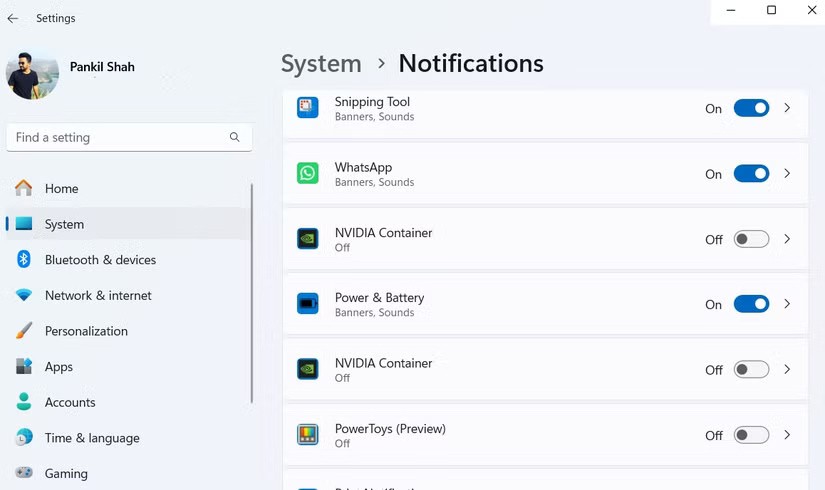
然而,不僅僅是應用程式會用通知轟炸你。 Windows 11 本身也會不斷傳送提示和建議。雖然其中一些提示和建議一開始可能會有幫助,但它們很快就會變得令人厭煩而不是有用。為了恢復內心的平靜,請完全關閉這些警報。
若要輕鬆解決此問題,請開啟「設定」>「系統」>「通知」,向下捲動並展開「其他設定」。只需取消選取與優化 Windows 體驗相關的提示和建議的 3 個方塊即可。
並且不會再在最不方便的時候出現提示。沒有這些不必要的提醒,您可以專注於重要的事情,一整天的干擾更少。
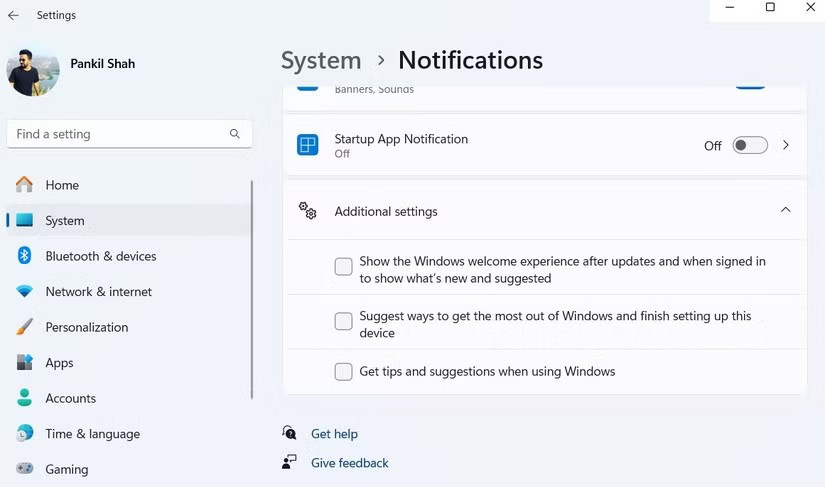
儘管我盡量避免接受來自該網站的通知,但有時它們仍然會漏掉。由於大多數此類網站(無論是新聞網站還是線上商店)都傾向於積極更新,因此很難忽視。
若要取得控制權,請完全關閉瀏覽器通知。對於 Chrome,請前往設定> 隱私權和安全性> 網站設定> 通知,然後選擇不允許網站傳送通知。對於 Microsoft Edge 和 Mozilla Firefox 等瀏覽器,此過程類似。
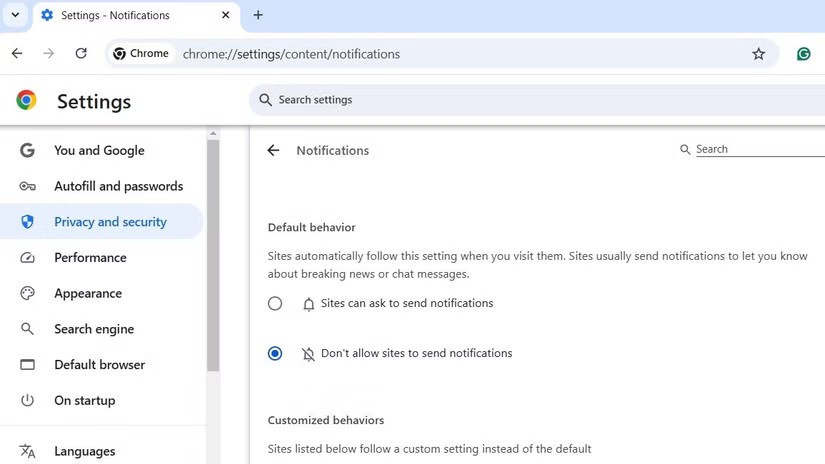
由於許多人只在離開辦公桌時鎖定 Windows PC,因此鎖定螢幕通知對他們來說並不真正有用。事實上,它們通常只會在離開時發出噪音,這讓許多人覺得很煩人。
若要停止它們,請前往「設定」>「系統」>「通知」,然後展開「通知」部分。在那裡,只需取消選取「在鎖定畫面上顯示通知」選項。
透過這個簡單的改變,您的鎖定畫面現在總是乾淨、安靜的。不再擔心隨機警報打擾您的安靜時光。
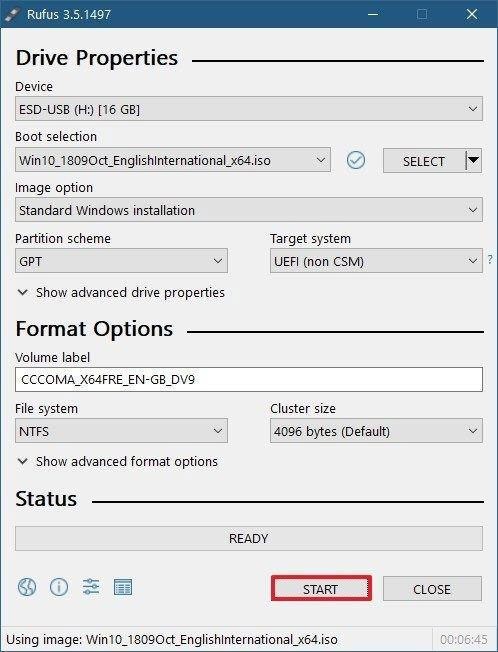
預設情況下,Windows 11 僅顯示通知橫幅 5 秒。雖然這對於包含最少資訊的簡短警報很有效,但對於需要仔細查看的詳細通知來說,它太短了。
若要解決此問題,請前往「設定」>「輔助功能」>「視覺效果」。在那裡,使用在此時間後關閉通知下拉選單來增加等待時間。
選擇較長的時間段可讓您靈活地確保有足夠的時間閱讀和處理重要通知,而不會感到匆忙或錯過重要資訊。
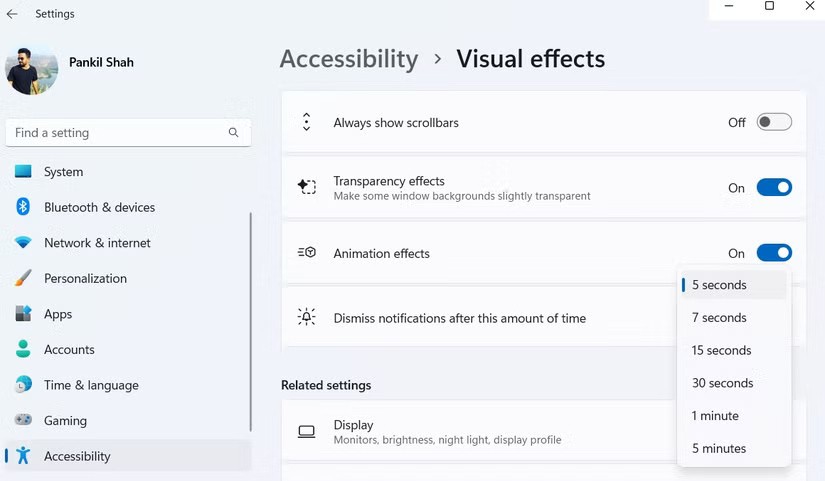
有時,您需要完全專注於一項任務並消除所有乾擾。在那些時候,請使用 Windows 上的「請勿打擾」功能。此功能可阻止所有通知 - 無論是來自應用程式、訊息還是系統警報 - 讓您不受干擾地工作並完全沉浸在您的任務中。
幸運的是,Windows 可以快速簡單地開啟或關閉「請勿打擾」功能。只需使用Win + N快捷方式開啟通知面板,然後點擊頂部的「請勿打擾」圖示。此功能可讓您在需要時集中註意力,而不必擔心一直手動關閉通知。
自動化此功能的能力確實值得讚賞。例如,將 Windows 設定為在特定時間自動啟用「請勿打擾」功能,例如當您玩遊戲或以全螢幕模式使用應用程式時。若要設定此功能,請開啟「設定」>「系統」>「通知」,然後勾選「自動開啟『請勿打擾』」下的複選框。
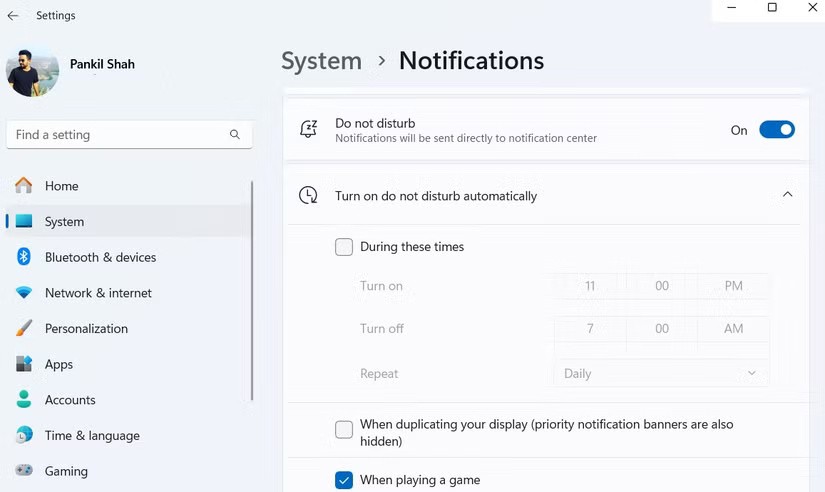
Windows 11 上的 Focus Sessions 的運作方式與「請勿打擾」模式類似,但更進一步。它們內建於 Windows 時鐘應用程式中,可提供真正無幹擾的環境。
Focus Sessions 的實用之處在於它不僅可以阻止通知,還可以阻止應用程式顯示通知標記或在工作列中閃爍。
另一個很棒的功能是與 Spotify 的無縫整合。您可以選擇播放清單或背景音樂來幫助您集中註意力,所有這些都位於「Focus Sessions」標籤中。此外,與 Microsoft To Do 應用程式的整合可讓您追蹤任務並在完成時將其勾選,讓您保持井然有序和專注。
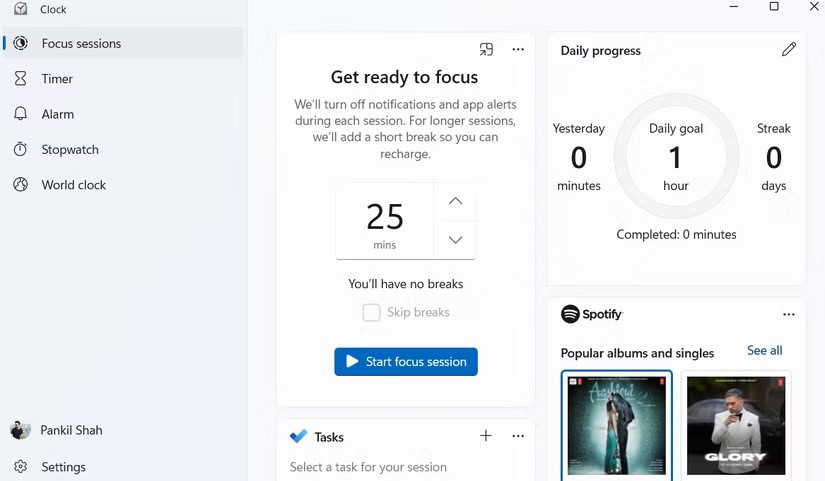
最後,設定優先通知可確保您在「請勿打擾」功能處於活動狀態時不會錯過任何重要警報。
預設情況下,時鐘和截圖工具等應用程式被設定為優先通知,但您可以添加一些自己的通知。為此,請前往設定>系統>通知>設定優先通知。在那裡,點擊“新增應用程式”並選擇您不想錯過通知的應用程式。
這使您可以在工作時間集中精力,同時仍確保重要的通知能夠傳達給您。
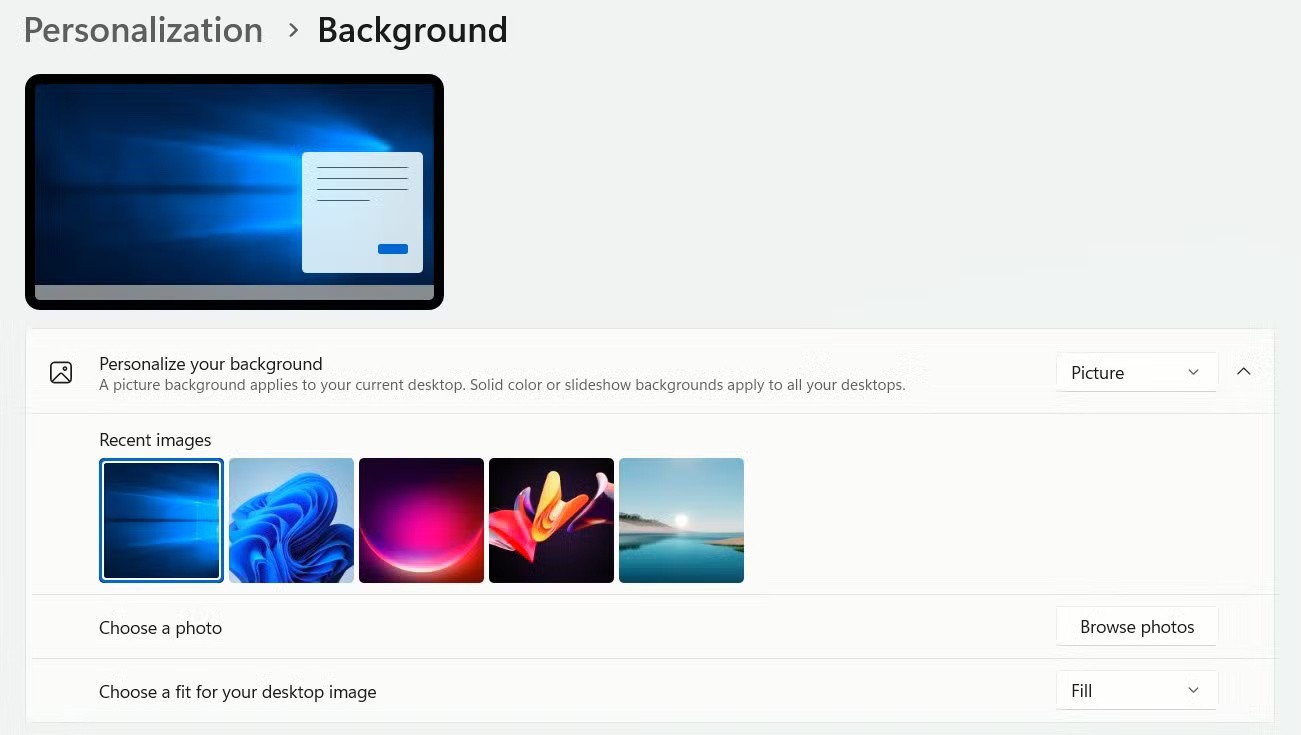
總的來說,上述提示應該可以幫助您將 Windows 11 體驗變得更加平靜。您應該嘗試它們,以使您的 Windows 11 體驗更加愉快並提高您的工作效率。
筆記型電腦電池的效能會隨著時間的推移而下降,容量也會減少,導致正常運作時間縮短。但在調整一些更深層的 Windows 11 設定後,您應該會看到電池壽命明顯改善。
微軟於 2023 年 5 月在 Windows 11 22H2 KB5026446(版本 22621.1778,也稱為 Moment 3)中引入了藍牙 LE(低能耗)音訊支援。
Windows 11已經正式上線,比起Windows 10,Windows 11也有不少變化,從介面到新功能。請遵循以下文章中的詳細資訊。
90 年代 Windows 版本的懷舊用戶介面總是有一些令人難以置信的酷炫之處。
三年多前,當微軟發布Windows 11時,這款作業系統立即引發了不少爭議。
在 Mac 上建立 Windows 11 可啟動 USB 肯定比在 Windows PC 上更困難,但並非不可能。
Windows 11 於 2021 年 10 月 5 日正式發布。與以往的 Windows 10 重大升級不同,微軟這次並不鼓勵人們升級。
開發商 NTDEV 創建了精簡版 Windows 11,大小僅為 100MB。
微軟透過搭載 Snapdragon X 的 Copilot+ PC 首次展示了其大部分更先進的 AI 功能,而許多搭載英特爾和 AMD 的 Copilot+ PC 則被排除在外。
2024 年 10 月的報告概述了 Windows 11 與其他 Windows 版本相比的市場份額。
正在測試的最新變更解決了 Windows 11 開始功能表最煩人的問題之一,希望它能夠真正發布。
微軟將於 2023 年底停止其免費富文本編輯器寫字板,以便讓用戶過渡到高級 Office 應用程式。
Windows 相片檢視器最初與 Windows XP 一起發布,並迅速成為 Windows 上最常用的工具之一。
微軟本週發布的 Windows 11 最新預覽版包括「設定」應用程式中改進的「關於」部分,用戶可以在其中獲取有關其電腦內部硬體的更多資訊。
為了解決 PC 遊戲玩家面臨的常見問題,微軟終於讓 Windows 作業系統更容易透過 Xbox 控制器進行導覽。
VPN是什麼? VPN有哪些優缺點?接下來,我們和WebTech360一起探討VPN的定義,以及如何在工作中套用這種模式和系統。
Windows 安全中心的功能遠不止於防禦基本的病毒。它還能防禦網路釣魚、攔截勒索軟體,並阻止惡意應用運作。然而,這些功能並不容易被發現——它們隱藏在層層選單之後。
一旦您學習並親自嘗試,您就會發現加密非常容易使用,並且在日常生活中非常實用。
在下文中,我們將介紹使用支援工具 Recuva Portable 還原 Windows 7 中已刪除資料的基本操作。 Recuva Portable 可讓您將其儲存在任何方便的 USB 裝置中,並在需要時隨時使用。該工具小巧、簡潔、易於使用,並具有以下一些功能:
CCleaner 只需幾分鐘即可掃描重複文件,然後讓您決定哪些文件可以安全刪除。
將下載資料夾從 Windows 11 上的 C 碟移至另一個磁碟機將幫助您減少 C 碟的容量,並協助您的電腦更順暢地運作。
這是一種強化和調整系統的方法,以便更新按照您自己的時間表而不是微軟的時間表進行。
Windows 檔案總管提供了許多選項來變更檔案檢視方式。您可能不知道的是,一個重要的選項預設為停用狀態,儘管它對系統安全至關重要。
使用正確的工具,您可以掃描您的系統並刪除可能潛伏在您的系統中的間諜軟體、廣告軟體和其他惡意程式。
以下是安裝新電腦時推薦的軟體列表,以便您可以選擇電腦上最必要和最好的應用程式!
在隨身碟上攜帶完整的作業系統非常有用,尤其是在您沒有筆記型電腦的情況下。但不要為此功能僅限於 Linux 發行版——現在是時候嘗試複製您的 Windows 安裝版本了。
關閉其中一些服務可以節省大量電池壽命,而不會影響您的日常使用。
Ctrl + Z 是 Windows 中非常常用的組合鍵。 Ctrl + Z 基本上允許你在 Windows 的所有區域中撤銷操作。
縮短的 URL 方便清理長鏈接,但同時也會隱藏真實的目標地址。如果您想避免惡意軟體或網路釣魚攻擊,盲目點擊此類連結並非明智之舉。
經過漫長的等待,Windows 11 的首個重大更新終於正式發布。




























